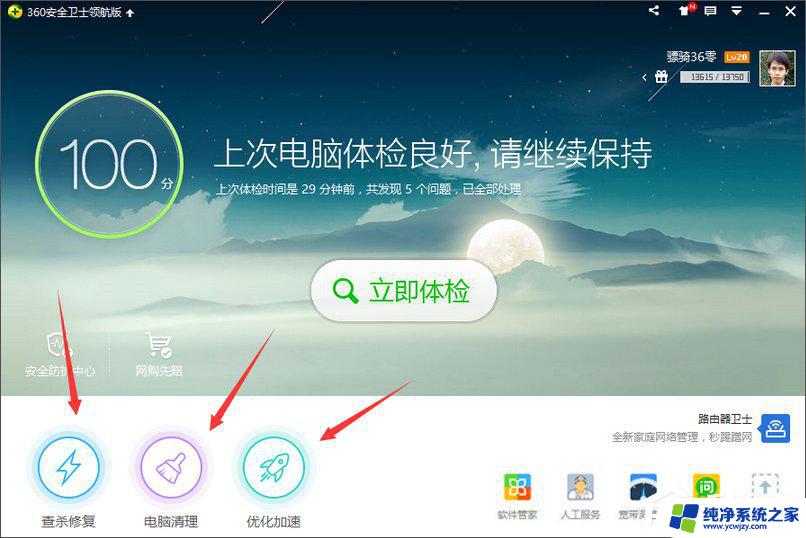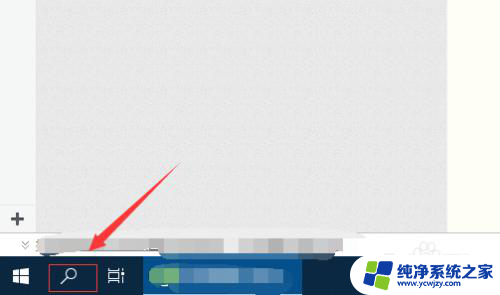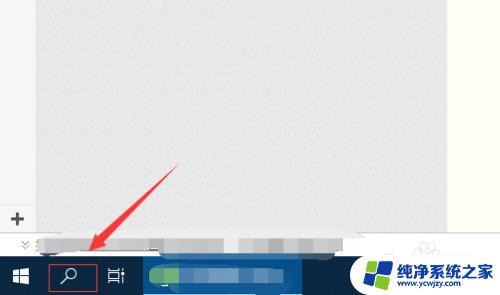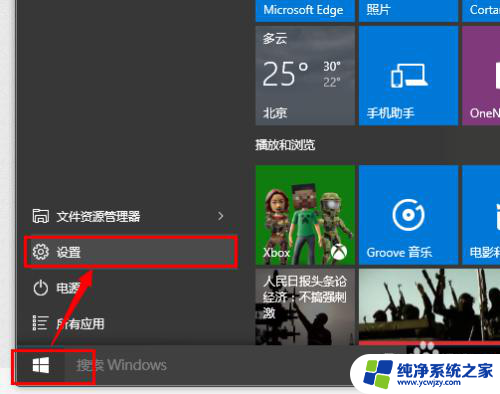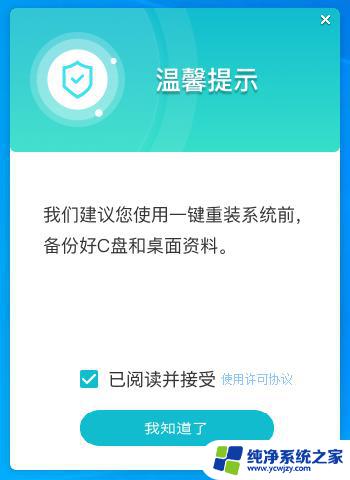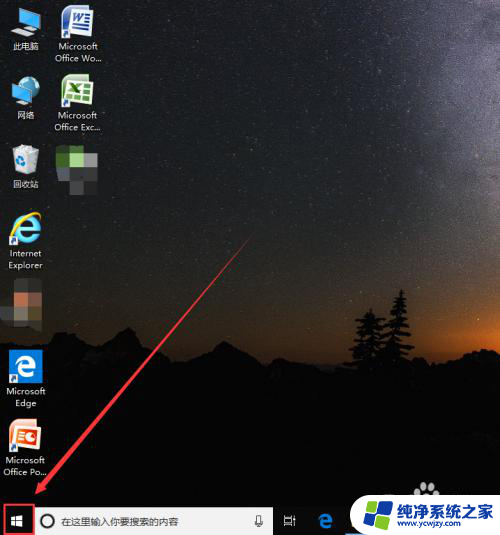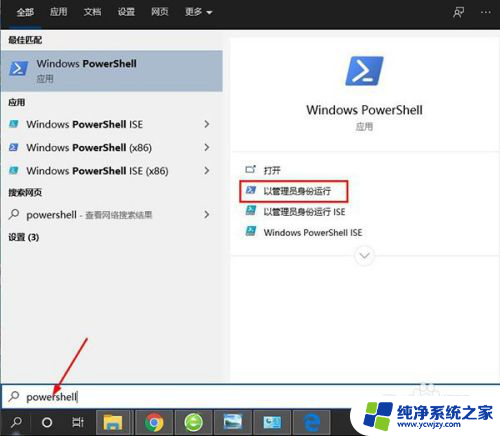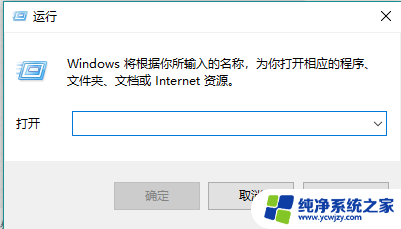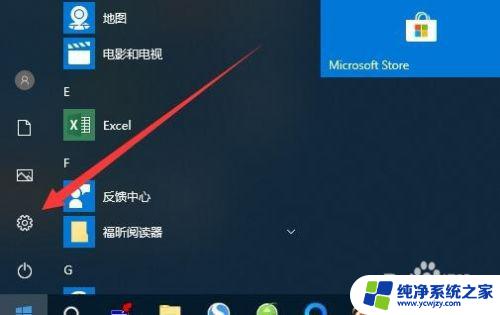Win10删除商店应用:详细教程及注意事项
更新时间:2023-06-14 16:51:17作者:yang
win10删除商店应用,Win10自带了强大的应用商店,让人们更方便地获取所需应用,但是随着时间的推移,我们的设备里可能会因为安装了大量不必要的应用而储存空间不足,或者因为一些商店应用已经过时或者用不上而想要删除它们。今天我们就来探讨一下如何从Win10设备删除那些不需要的商店应用。
具体步骤如下:
1、在win10系统点击桌面任务栏上的开始菜单,可以看到应用商店。
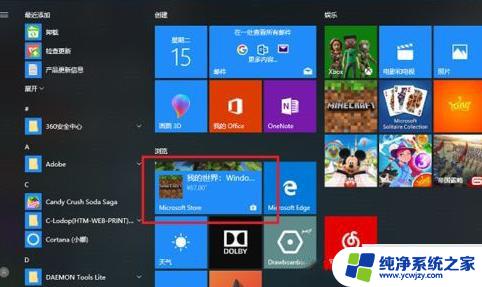
2、我们开始来彻底卸载掉应用商店,在任务栏搜索框中搜索PowerShell。搜索到之后,右键选择以管理员身份运行。
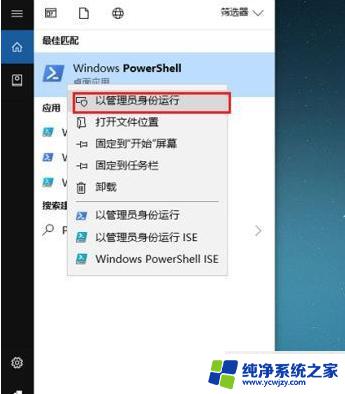
3、可以看到已经进去了PowerShell。
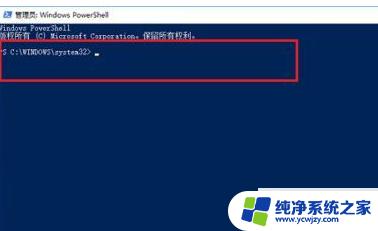
4、在PowerShell中,输入“Get-AppxPackage *WindowsStore* | Remove-AppxPackage”,按回车键。
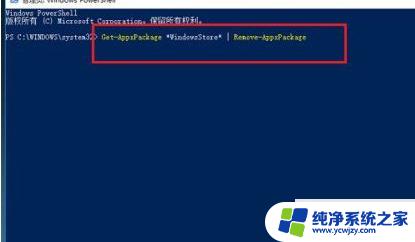
5、按回车键之后,开始卸载应用商店,出现下图所示代表卸载成功。
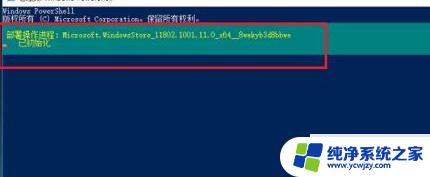
6、我们再次点击开始菜单的时候,可以看到已经卸载了。
以上是完整的win10删除商店应用教程,如果您还有疑问,请参考小编的步骤进行操作,希望这篇文章能对您有所帮助。